
Begrens flyttingen eller slett av fliser fra Windows 8 Start -skjermen med Tile Locker
Begrens flyttingen eller slett av fliser fra Windows 8 Start -skjermen med Tile Locker

Da jeg jobbet med en operativsystem (hva enn det er Windows eller ikke), har vi en tendens til det vi tilpasser slik at det samsvarer med våre behov eller preferanser. I Windows 8 tilpasningsprosessen, selv om den ikke nødvendigvis er mer komplisert, krever litt mer tid enn vi normalt ville gitt en Windows OPERE -system, og det er fordi Moderne grensesnitt, a Startskjerm og av de to typene Applikasjoner tilgjengelig for brukere: KLASSISK og moderne.
Hvis du er blant brukerne Windows 8 omsorg formidle COMPUTER (enten personlig eller forretningsmessig) med andre mennesker (kolleger, venner, familie), vil du sannsynligvis ikke at de skal endre noen av Innstillinger eller Tilpasninger laget av deg. Det samme gjelder i saken Startskjerm, spesielt hvis du har gitt minst en time til tilpasningen, arrangere flisesider applikasjoner, legge til nye for ulike item-uri (mapper, filer, nettsider eller applikasjoner) eller sletting (løsne) flisene du ikke trengte.
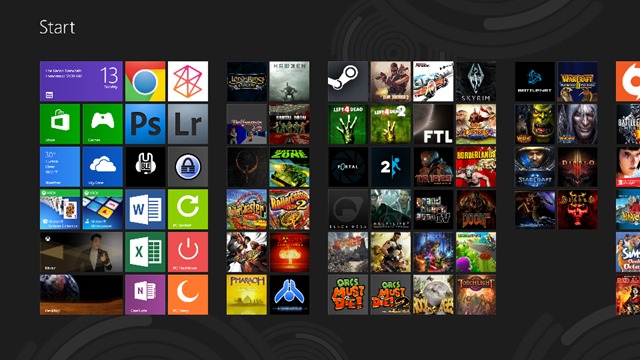
For å sikre at ingen andre brukere vil forstyrre bestillingen etablert av deg på Startskjerm, er den enkleste løsningen å bruke Tile skap.
Tile skap Det er o Gratis verktøy ved hjelp av hvilke brukere Windows 8 kan forhindre modifisering eller flytte fliser på startskjermen og også begrense sletting (løsne) dem.
Hvordan fungerer Tile Locker?
Søknaden har en grensesnitt ekstremt enkelt, brukere trenger bare å klikke på knappen Aktiver å blokkere funksjonene til dra&slippe og Klikk-høyre på startskjermen. Dermed vil brukere ikke kunne gjøre noen endringer i den.
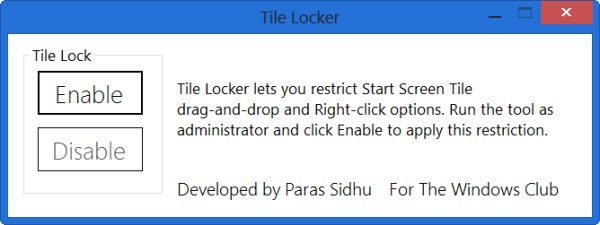
I tilfelle du vil lage noen JUSTERINGER i den rekkefølgen du har angitt på startskjermen, kjør programmet på nytt og klikk på knappen Deaktiver, og start deretter på nytt Explorer.exe (og etter å ha gjort de ønskede endringene, ikke glem det reaktivere restriksjonene).
Last ned Tile Locker for Windows 8.
Merk: For at applikasjonen skal fungere riktig, må den kjøres med administratorrettigheter (høyreklikk > Kjør som administrator).
Kreditt @thewindowsclub
Stealth -innstillinger – Begrens flytting eller frigjøring av fliser i Windows 8-startskjermen med flislås
Begrens flyttingen eller slett av fliser fra Windows 8 Start -skjermen med Tile Locker
Hva er nytt
Om Stealth
Lidenskapelig opptatt av teknologi, skriver jeg med glede på StealthSettings.com siden 2006. Jeg har rik erfaring innen operativsystemer: macOS, Windows og Linux, men også innen programmeringsspråk og plattformer for blogging (WordPress) og for nettbutikker (WooCommerce, Magento, PrestaShop).
Se alle innlegg av StealthDu kan også være interessert i...

